Come aggiungere Google Analytics a Squarespace
Altra Guida Utile / / August 04, 2021
Annunci
Squarespace è un sito Web straordinario che sviluppa una piattaforma in cui chiunque può creare siti Web anche se non sa molto di codifica e sviluppo. Ma con l'approccio drag and drop, molte persone hanno problemi durante l'aggiunta di Google Analytics al sito web di Squarespace. Il compito può essere un po 'noioso se non provieni dal settore della programmazione. Tuttavia, cercherò di spiegartelo in modo da poter aggiungere il codice di Google Analytics al tuo sito web.
Con Google Analytics, puoi monitorare attivamente quanti utenti sono attivi sul tuo sito web Squarespace. Inoltre, puoi impostare e analizzare il tuo pubblico di destinazione su diversi spettatori come luogo, ora, sessioni, ecc.
Quando ho creato il mio primo sito Web Squarespace, mi sono sentito un po 'confuso sul tipo di utenti che stanno visitando il mio sito Web in quanto non esisteva uno strumento di monitoraggio del traffico. Ma dopo aver aggiunto il codice di Google Analytics al mio sito Web Squarespace, posso monitorare gli utenti dal vivo e le sessioni mensili del mio pubblico.

Annunci
Sommario
-
1 Come aggiungere Google Analytics a Squarespace
- 1.1 Passo 1. Ottieni l'ID di monitoraggio di Google Analytics
- 1.2 Passo 2. Inserisci l'ID di monitoraggio di Google Analytics nel tuo sito web Squarespace
- 2 Conclusione
Come aggiungere Google Analytics a Squarespace
Prima di aggiungere il codice di analisi al tuo sito web, devi assicurarti di esserti registrato allo strumento per i webmaster di Google. Qui puoi ottenere un codice personalizzato per il tuo sito Web in modo da poter iniziare a monitorare e monitorare il traffico del tuo pubblico.
Passo 1. Ottieni l'ID di monitoraggio di Google Analytics
In primo luogo, apri il browser e vai a Statistiche di Google, quindi fare clic sul file Admin opzione nella colonna di sinistra in basso.

Quindi nella pagina successiva, sotto il file Admin fare clic sulla scheda Tracking Intro opzione.
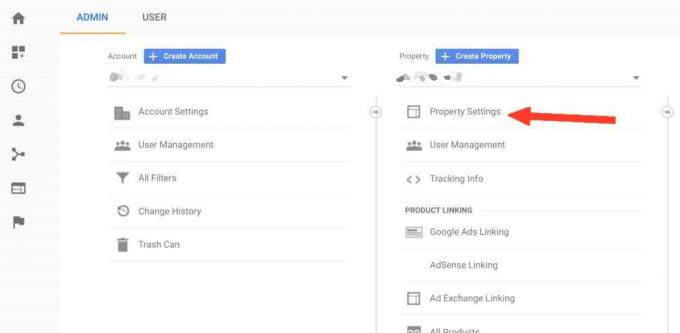
Annunci
Ora dal menu a discesa, fai clic su Codice di monitoraggio.

Successivamente, puoi vedere l'ID di monitoraggio di Google Analytics sotto il monitoraggio ID etichetta nel riquadro di destra, evidenziare l'ID utilizzando il mouse e premere Ctrl + C per copiarlo.
Passo 2. Inserisci l'ID di monitoraggio di Google Analytics nel tuo sito web Squarespace
Dopo aver ottenuto l'ID monitoraggio di Google Analytics, visita il tuo sito web Squarespace come file Amministratore, quindi vai al suo menu e fai clic su impostazioni.
Annunci

Quindi fare clic su Avanzate.
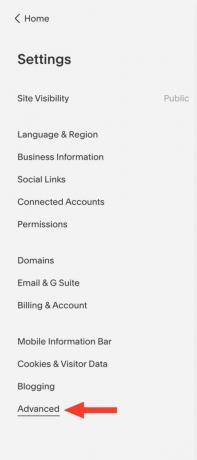
Fare clic sulla prima opzione, Chiavi API esterne.

Ora premi Ctrl + V sulla tastiera e incolla l'ID di Google Analytics sotto Numero account Google Analytics.

Infine, fai clic sul file Salva opzione per aggiungere Google Analytics al tuo sito web Squarespace.
Se sei uno sviluppatore, puoi anche aggiungere il codice di analisi utilizzando il menu Squarespace> modalità sviluppatore avanzato per aggiungere qualsiasi script di analisi.
Conclusione
Questo è un metodo semplice e valido per aggiungere il codice di Google Analytics al tuo sito web Squarespace. Questo metodo è adatto ai principianti e sarai in grado di usarlo in modo efficiente. Nel caso in cui l'analisi non funzioni dopo aver aggiunto il codice, assicurati di svuotare la cache del server dal tuo sito web o di attendere 12 ore affinché il codice funzioni correttamente.
Scelta dell'editore:
- I migliori siti web per scaricare sottotitoli per film e programmi TV
- Correzione: la notifica di Skype non andrà via
- Come correggere l'errore di caricamento dell'immagine del profilo Twitch
- Come impostare i controlli parentali in Firefox, Opera e Chrome
- Che cos'è Revolut Web App e come usarla sul tuo PC o laptop?
Rahul è uno studente di informatica con un enorme interesse nel campo degli argomenti di tecnologia e criptovaluta. Trascorre la maggior parte del suo tempo a scrivere o ascoltare musica o viaggiare in luoghi sconosciuti. Crede che il cioccolato sia la soluzione a tutti i suoi problemi. La vita accade e il caffè aiuta.



